1、打开PS,在菜单栏中执行:文件-打开,命令,打开需要制作镂空文字的背景图片。

2、选择左侧工具箱中的“荏桊泪特椭圆工具”,并在选项栏中将“填充”色改为(R、G、B=69、137、0),“描边”设置为无,在画布左侧的位置按住Shift键绘制一个正圆图形,此时即可看到生成了一个“椭圆1”图层。


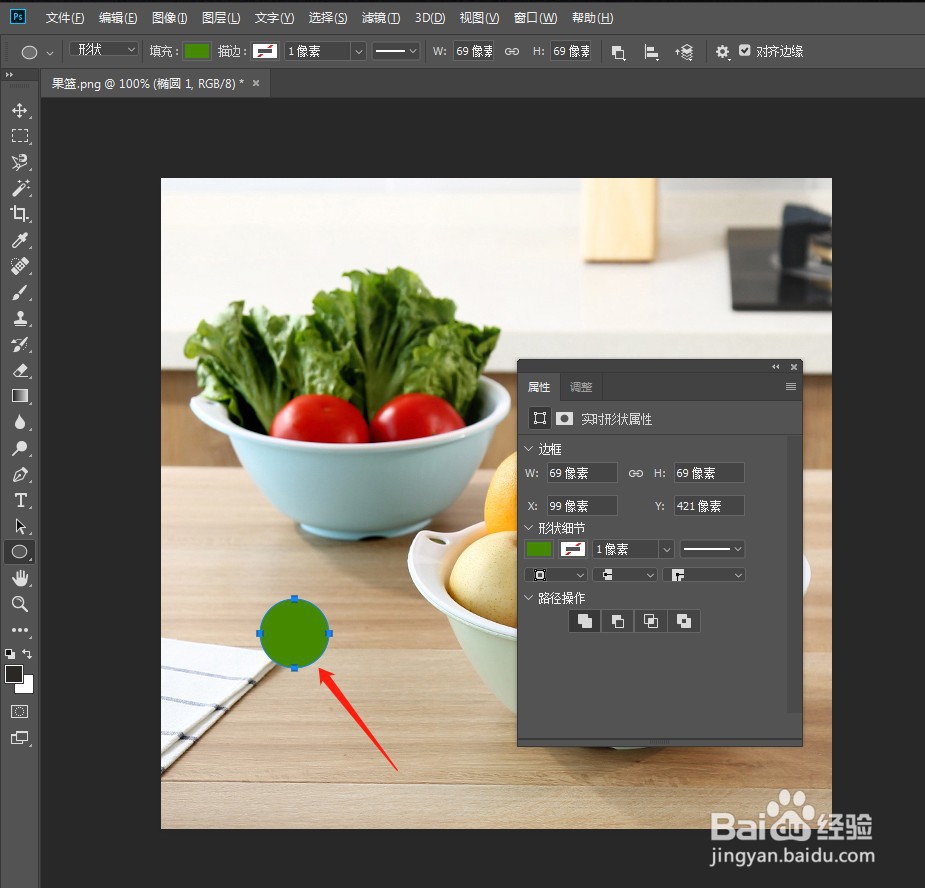
3、选中“椭圆1”图层,按住Alt键将图形复制3份。

4、同时选中除了“背景”图层之外的所有图层,按住Ctrl+E组合键将图层合并,并将生成的图层命名为“椭圆”

5、选中左侧工具箱中的“横排文字工具”在椭圆图形位置添加文字。

6、在“图层”面板中选中“椭圆”图层,单击面板底部的“添加图层蒙版按钮,为其图层添加图层蒙版。
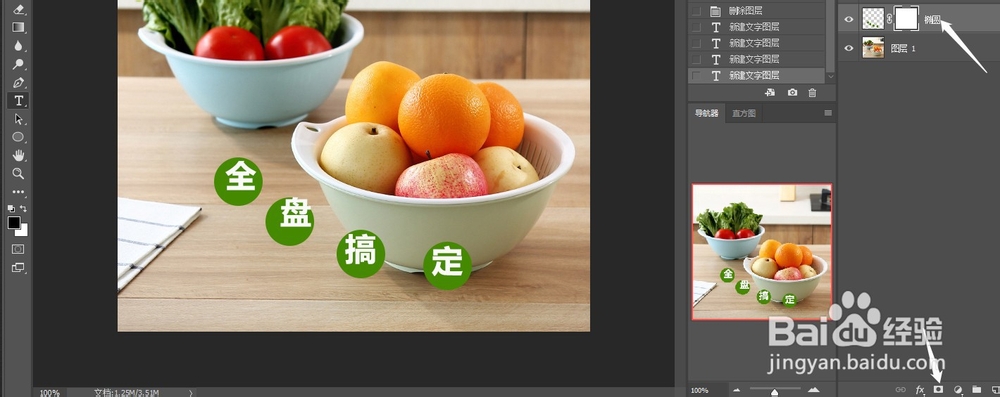
7、按住Ctrl键单击文亨蚂擤缚字图层的缩略图,将其载入选区,将选区颜色填充为黑色,将部分图形隐藏,完成之后按Ctrl+D组合键将选区取消。最终效果如下:

